tuto brosse rapide
Nous allons réaliser un motif que nous utiliserons avec l'outil pinceau.
1 - Créer un nouveau calque 100X100 pixels.
2 - Tracer une sélection circulaire de 50 pixels.(outil de sélection élliptique)
3 - Remplir cette sélection d'une couleur.(menu : édition remplir avec la couleur de premier plan)

4 - réduire la sélection de 8 pixels (menu sélection/réduire)
5 - remplir la sélection d'une autre couleur.
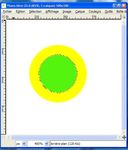
6 - réduire la sélection de 8 pixels
7 - remplir la sélection d'une troisième couleur. 
Un motif cercles concentriques de 3 couleurs est obtenu.
8 - Déselectionner tout (menu sélection/aucune)
9 - Avec l'outil baguette magique (sélection contiguë) cliquer en dehors de votre motif
10 - Inverser la sélection (menu sélection/inverser)
11 - Copier la sélection (menu edition/copier)
12 - Choisir le menu edition coller comme .
13 - Dans la liste déroulante à droite du menu choisissez comme brosse.

14 - dans la fenêtre qui s'ouvre donnez un nom à votre brosse;
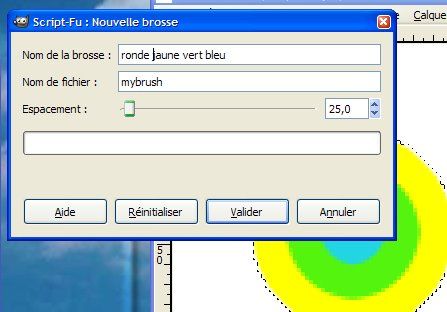
15 - validez la fenêtre et utilisez la comme une brosse de base.
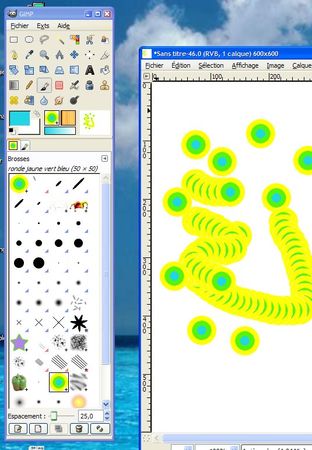
16 - varier sa taille en déplaçant le curseur étirer retrécir de la boite de dialogue pinceau.
ce principe peut être appliqué avec différentes formes voire des petits dessins.
en choississant coller comme motif au lieu de coller comme brosse, nous disposerons d'un nouveau motif utilisable avec l'outil de remplissage.


/https%3A%2F%2Fprofilepics.canalblog.com%2Fprofilepics%2F3%2F9%2F398937.jpg)


/https%3A%2F%2Fassets.over-blog.com%2Ft%2Fcedistic%2Fcamera.png)
/https%3A%2F%2Fstorage.canalblog.com%2F18%2F83%2F464275%2F38663260_o.jpg)
/https%3A%2F%2Fstorage.canalblog.com%2F38%2F07%2F464275%2F38208846_o.jpg)
/https%3A%2F%2Fstorage.canalblog.com%2F75%2F52%2F464275%2F28523583_o.png)
/https%3A%2F%2Fstorage.canalblog.com%2F31%2F39%2F464275%2F28523631_o.gif)